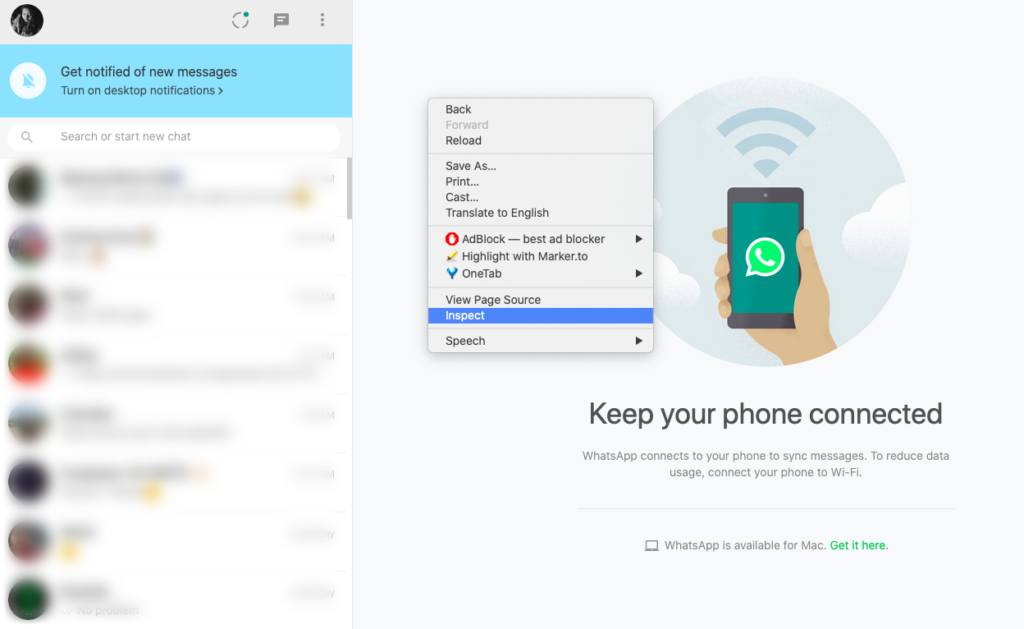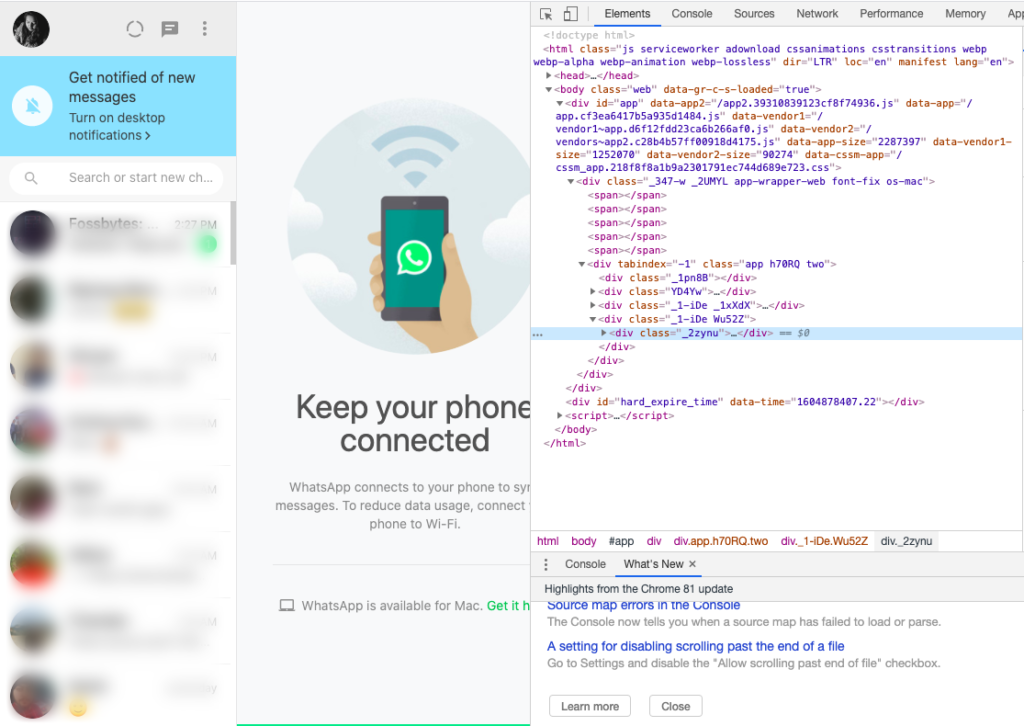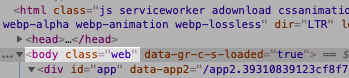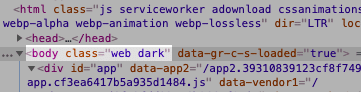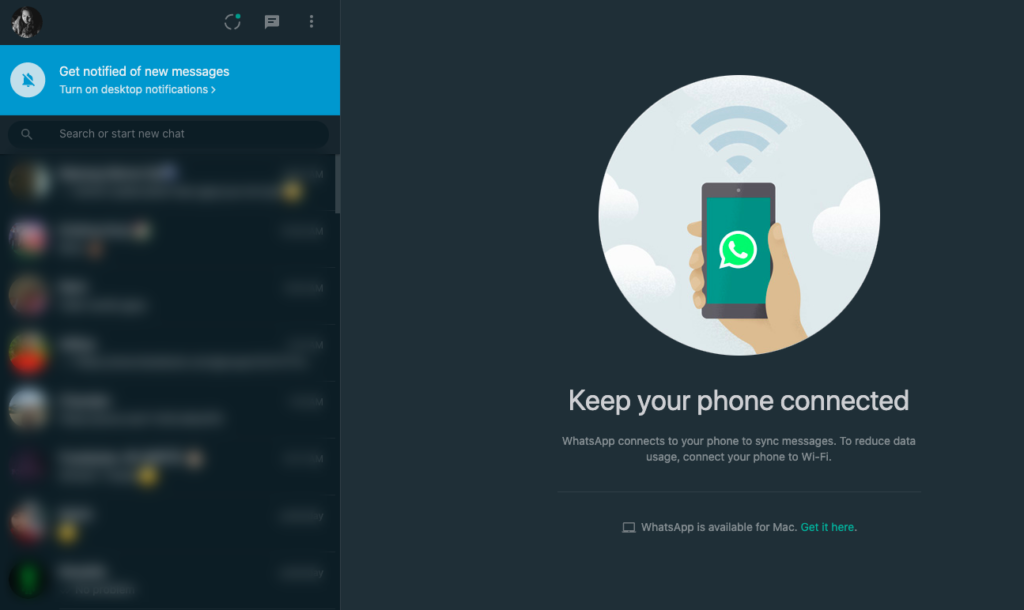အပလီကေးရှင်းနှင့်အစီအစဉ်တိုင်းလိုလိုသည်၎င်း၏ interface ကိုအမှောင်ဖုံးရန်ကြိုးစားသော်လည်း WhatsApp သည်၎င်း၏အကောင်အထည်ဖော်မှုတွင်အများအားဖြင့်နောက်ကျနေသည်။
Android နှင့် iOS အတွက် WhatsApp သည် dark mode ဖြစ်လာသည် ၎င်းကိုတည်ငြိမ်သောအသုံးပြုသူများအတွက်မကြာသေးမီကရရှိနိုင်ခဲ့သော်လည်း၊ ၀ က်ဘ်ဗားရှင်းသို့မရောက်သေးပါ။
အခုဆိုရင် WhatsApp web မှာလည်း dark mode ကိုဖွင့်ဖို့နည်းလမ်းတစ်ခုကိုငါတို့တွေ့ခဲ့တယ်။
ဤနေရာတွင်ကျွန်ုပ်တို့ဆွေးနွေးမည့်နည်းလမ်းသည်ယာယီဖြေရှင်းချက်ဖြစ်သည်။
ခြေလှမ်းများသည်အလွန်လွယ်ကူသည်၊ ထို့ကြောင့် WhatsApp web တွင် Dark Mode ၏တရားဝင်ဖြန့်ချိမှုကိုမစောင့်ချင်သောသူများအတွက်အနှောင့်အယှက်ဖြစ်လိမ့်မည်မဟုတ်ပေ။
WhatsApp Web Dark Mode ကိုဖွင့်ပါ
ဒါကတော့ hidden dark mode feature ကိုဖွင့်ဖို့အမြန်အဆင့်တွေပါ Whatsapp ကို web မည်သည့် third party addon ကိုမှမသုံးဘဲချက်ချင်း
- အလည်အပတ် web.whatsapp.com ပြီးတော့ကုဒ်နဲ့ဝင်ပါ QR သင် log in မဝင်သေးပါက။
- ချတ်၏အပြင်ဘက်ရှိနေရာပေါ်တွင်ညာကလစ်နှိပ်ပါ။ ကဲနှိပ်လိုက်ပါ ဆေးစစ်ခြင်း မီနူးပေါ်မှာ။
ဒါမှမဟုတ် browser console ကိုဖွင့်ဖို့ keyboard shortcuts တွေကိုသုံးနိုင်ပါတယ်။
(က) Mac အတွက် ⌘ Shift C
(NS) Windows/Linux အတွက် ငါ Ctrl Shift
ယခုအောက်ပါ screenshot တွင်ပြထားသော interface ကိုသင်တွေ့လိမ့်မည်
- Ctrl F ကို နှိပ်၍ သင်္ကေတကိုရှာပါ။ ခန္ဓာကိုယ်အဆင့် =“ ဝဘ်”
- ၎င်းကိုတည်းဖြတ်ရန်၎င်းကိုနှစ်ချက် နှိပ်၍ ထည့်ပါ” မှောငျမိုကျသော "ယန္တရား ကဲကုဒ်ကဒီအတိုင်းပေါ်လာလိမ့်မယ်။
- ကိုနှိပ်ပါ ဝင်ရောက် အပြောင်းအလဲများကိုအသုံးချရန်
ဒါကအခုဘဲ! WhatsApp Web သည်ယခုအခါအမှောင်ဆောင်ပုဒ်တစ်ခုရှိလိမ့်မည်။
ငါအစပိုင်းမှာပြောခဲ့သလိုပဲ၊ ဒါက tab ကိုမွမ်းမံခြင်း (သို့) ပိတ်ခြင်းသည်မူလ WhatsApp အခင်းအကျင်းကိုပြန်လည်ရရှိစေမည့်ယာယီဖြေရှင်းချက်တစ်ခုဖြစ်သည်။